iPhone 연락처를 수정하는 상위 6 가지 방법이 사라졌습니다.
일부 iPhone 연락처실종 됐어? 이것은 실제로 매우 일반적인 문제이며 원인은 다양하지만 iPhone 연락처가 완전히 사라지지 않았다는 사실에 마음을 기울여야합니다. 보통 그것은 일종의 단순한 설정으로 iPhone에서 연락처를 보지 못하게합니다.
iPhone의 연락처가 더 이상 켜져 있지 않으면이 기사에서는 몇 가지 이유와 함께 iPhone XS / XS Max / XR / X / 8 / 8 Plus / 7 / 7 Plus / 6S / 6 / SE / 5s에서 연락 문제를 해결할 수있는 해결 방법을 설명합니다. / 5.
- 1 부 : 연락처에 대한 가능한 이유가 iPhone에서 사라졌습니다.
- 2 부 : iPhone 연락처를 수정하는 5 가지 방법이 무작위로 사라졌습니다.
- 3 부 : 연락처 복구 iPhone에서 iPhone 데이터 복구 기능을 사용하여 사라졌습니다.
1 부 : 연락처에 대한 가능한 이유가 iPhone에서 사라졌습니다.
iPhone의 연락처가 사라진 몇 가지 이유가 있습니다. 가장 일반적인 것들 중 일부는 다음과 같습니다.
- 우발적 인 삭제
- 탈옥 시도는 잘 수행되지 않았습니다.
- 물 손상과 같은 전화의 물리적 손상
- iTunes에서 장치 복원 또는 동기화
- 연락처를 동기화하는 데 사용하는 전자 메일의 암호 변경
- 맬웨어 공격
2 부 : iPhone 연락처를 수정하는 5 가지 방법이 무작위로 사라졌습니다.
다음은 iPhone 연락처가 기기에서 사라질 때 구현할 수있는 몇 가지 솔루션입니다.
1. iCloud에서 연락처 켜기 / 끄기 전환
iCloud를 활성화하여 iPhone 연락처를 동기화하는 한 가지 방법은 iCloud에서 연락처를 켜고 끄는 것입니다. 이렇게하면 연락처를 새로 고쳐 장치에 다시 놓습니다.
그러려면 설정> iCloud를 누른 다음, 연락처를 끄십시오. 잠시 기다렸다가 다시 켭니다. 메시지가 나타나면 "내 iPhone에서 삭제"를 선택하면 연락처가 장치에 다시 있어야합니다.

2. 연락처 그룹 설정에서 "내 iPhone에서 모두"를 선택하십시오.
1 단계 : 주소록 앱을 연 다음 상단의 '그룹스'를 클릭하십시오.

2 단계 : "iCloud에서 모두"대신 "내 iPhone에서 모두"를 선택하십시오.
이제 연락처가 다시 있는지 확인하십시오.
3. 기본 계정 설정을 iCloud로 다시 변경하십시오.
기본 계정 설정을 다시 iCloud로 변경하는 것도 고려해야합니다. 이를 위해 다음과 같은 간단한 단계를 따르십시오.
1 단계 : iPhone에서 설정을 열고 "Mail, 연락처, 캘린더"를 누릅니다. 연락처 아래의 "기본 계정"을 누릅니다.
3 단계 : 기본 계정으로 'iCloud'를 선택합니다.

참고 : 주소록 설정의 기본 계정 기능이 없어서 iOS 11에서는 작동하지 않습니다.
4. 네트워크 연결 재설정
네트워크 설정을 재설정하면 문제를 쉽게 해결할 수 있습니다. 연락처를 iCloud와 동기화하는 경우 특히 그렇습니다. 네트워크 연결을 재설정하려면 다음과 같은 간단한 단계를 따르십시오.
1 단계 : 설정> 일반> 재설정> 네트워크 설정 재설정으로 이동하십시오.

2 단계 : 메시지가 나타나면 암호를 입력하여 선택을 확인합니다.
3 단계 : 화면에 경고 메시지가 나타나면이 작업으로 모든 네트워크 설정이 삭제됩니다. 계속하려면 '네트워크 설정 재설정'을 탭하십시오.
5. 연락처와 동기화 된 메일의 비밀번호 업데이트
1 단계 : iPhone에서 설정을 연 다음 "Mail, 연락처, 캘린더"로 이동하십시오.
2 단계: "연락처"가 켜져있는 계정에서 암호가 업데이트되었는지 확인하십시오. 단순히 클릭 만하면됩니다. 암호가 업데이트되지 않으면 "암호 다시 입력"메시지가 나타납니다.
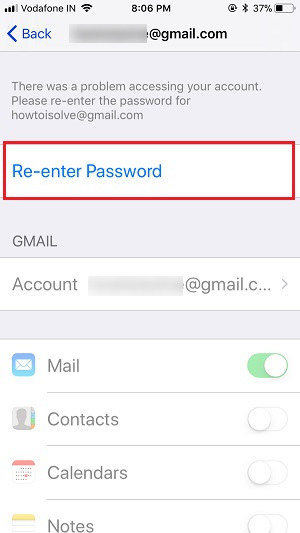
3 단계 : 일단 암호를 다시 입력하면 연락처가 장치에 다시 있어야합니다.
3 부 : 연락처를 복구하는 방법 iPhone에서 사라 졌나요?
장치로 인해 데이터를 잃어버린 경우실수로 삭제하거나 장치가 손상된 경우 데이터 복구 도구를 사용하여 복구 할 수 있습니다. https://www.tenorshare.com/products/iphone-data-recovery.html 프로그램은 백업 여부와 관계없이 이상적인 솔루션입니다. 이 도구를 사용하면 iOS 장치 및 iTunes 또는 iCloud 백업에서 손실 된 데이터를 쉽게 복구 할 수 있습니다.
Tenorshare iPhone Data Recovery를 다운로드하여 컴퓨터에 설치 한 다음이 간단한 단계에 따라 연락처를 복구하십시오.
1 단계 : iPhone을 컴퓨터에 연결하고 프로그램이 감지 할 때까지 기다립니다.

2 단계 : 복구하려는 데이터 (이 경우 연락처)를 선택하고 "지금 검색"을 클릭하면 프로그램이 선택한 데이터를 장치에서 검색 할 수 있습니다.

3 단계 : 검사가 완료되면 장치에서 사용 가능 및 삭제 된 연락처 목록을 볼 수 있습니다. 복구하려는 파일을 선택한 다음 "복구"를 클릭하여 해당 연락처를 컴퓨터에 저장하십시오.

개요
iPhone 연락처가 기기에서 사라지면 위에서 설명한 방법 중 하나를 통해 쉽게 다시받을 수 있습니다.









